Androidフォンで位置情報を変更するには?
Android デバイスを使用するときに、物理的な場所によって制限されることにうんざりしていませんか? おそらく、特定の国でのみ利用できるコンテンツにアクセスしたいと考えているかもしれません。あるいは、自分の位置情報をプライベートに保つ方法を探しているだけかもしれません。理由が何であれ、Android で位置情報を変更するにはいくつかの方法があります。この記事では、Android で位置情報を変更する最も効果的な方法をいくつか見ていきます。
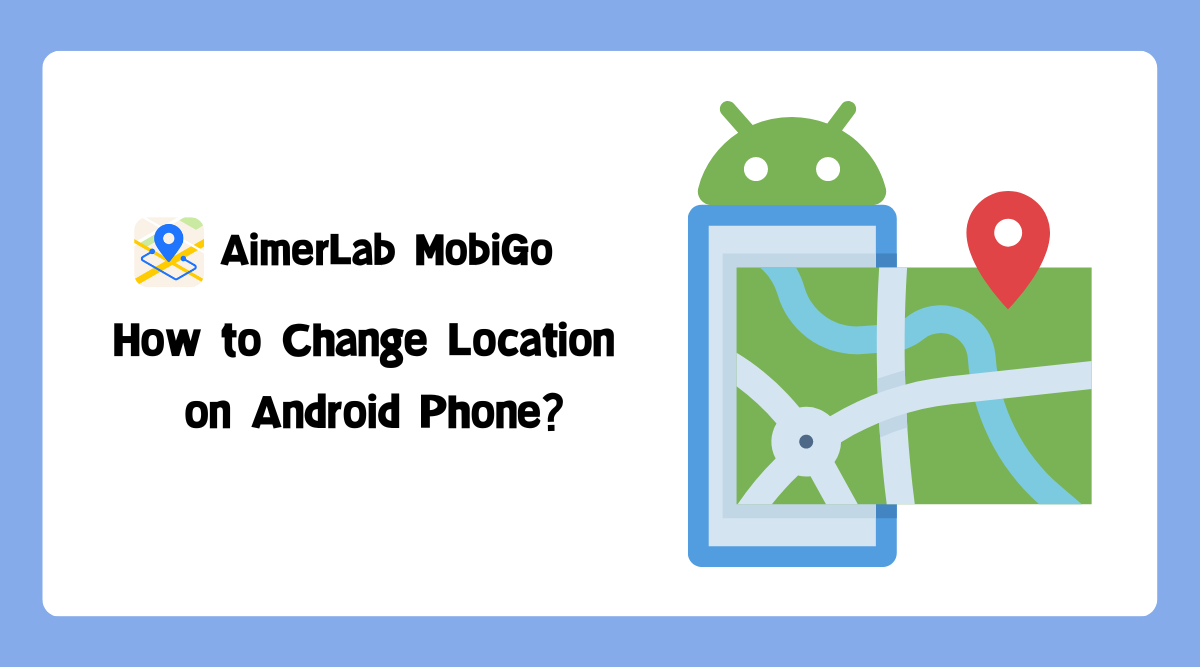
1.VPNを使用する
Android で現在地を変更する最も簡単な方法の 1 つは、仮想プライベート ネットワーク (VPN) を使用することです。VPN は、インターネット トラフィックを暗号化し、別の場所にあるサーバー経由でルーティングすることで機能します。これにより、その場所からインターネットにアクセスしているように見えます。
Android デバイスで利用できる VPN は、無料と有料の両方で多数あります。人気のあるオプションには、NordVPN、ExpressVPN、CyberGhost などがあります。Android デバイスで VPN を使用するには、アプリをダウンロードしてインストールし、サーバーの場所を選択して接続するだけです。
VPN を使用すると、いくつかの利点があります。位置情報を変更できるだけでなく、トラフィックを暗号化し、IP アドレスをマスクすることでプライバシーを保護することもできます。ただし、一部の Web サイトやサービスは、VPN の使用を検出してアクセスをブロックできる場合があります。

2. GPS スプーフィング アプリを使用する
特定のアプリまたはサービスの位置情報を変更したい場合は、GPS スプーフィング アプリを使用できます。これらのアプリを使用すると、Android の GPS 位置を変更できるため、別の場所にいるように見えます。
Android デバイスでは、Fake GPS Location、GPS エミュレーター、GPS JoyStick など、多くの GPS スプーフィング アプリが利用できます。これらのアプリのいずれかを使用するには、Android デバイスで開発者向けオプションを有効にする必要があります。それが完了したら、アプリを使用して偽の GPS 位置を選択し、それをデバイスの位置として設定できます。
特定の国でのみ利用できる位置情報ベースのコンテンツにアクセスしたい場合は、GPS スプーフィング アプリの使用が便利です。ただし、一部のアプリやサービスは、偽の位置情報を使用していることを検出し、アクセスをブロックできる場合があります。
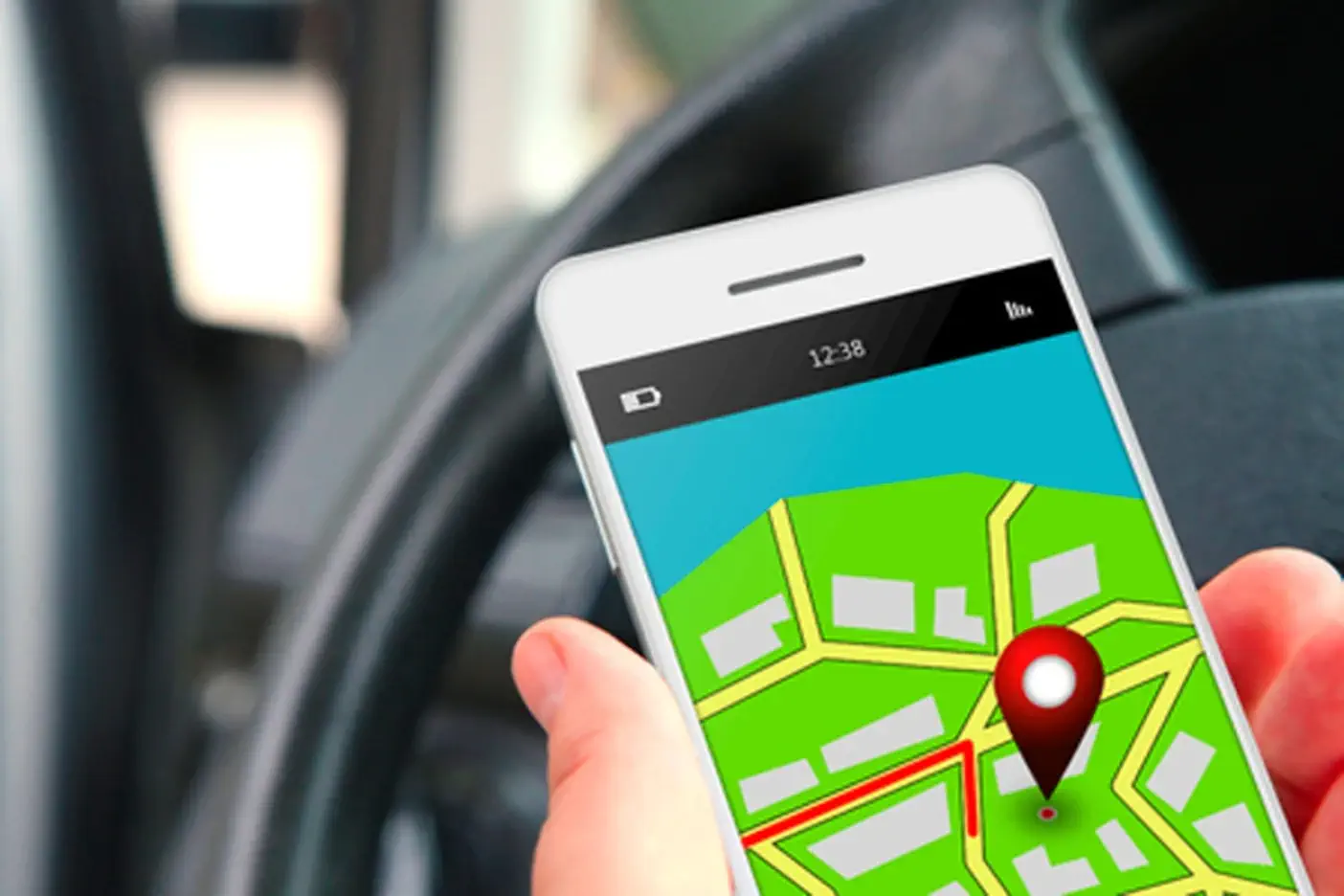
3. エミュレータを使用する
テスト目的で場所を変更したい場合は、エミュレーターを使用できます。エミュレータは、別のデバイスやオペレーティング システムの動作を模倣するソフトウェア プログラムです。
Android Studio、Genymotion、BlueStacks など、Windows、Mac、Linux で利用できる Android エミュレーターが多数あります。これらのエミュレータを使用すると、さまざまなデバイス タイプ、オペレーティング システム、場所をシミュレートできます。
エミュレータの使用は、位置ベースの機能をテストする必要がある開発者またはテスターの場合に便利です。ただし、エミュレータはリソースを大量に消費する可能性があり、実際のデバイスのすべての側面を正確にシミュレートできない場合があります。

4.Root化されたデバイスを使用する
ルート化された Android デバイスを使用している場合は、システム ファイルを変更することで場所を変更できます。デバイスを root 化すると、デバイスのオペレーティング システムへの管理アクセスが可能になり、通常とは異なる変更を加えることができます。 root化されていないデバイスでは可能です。
ルート化されたデバイスで位置情報を変更できるアプリやツールがいくつかあります。よく使用されるオプションの 1 つは、システムの動作を変更するモジュールをインストールできるフレームワークである Xused Framework です。たとえば、Mock Locations モジュールを使用すると、デバイス上のすべてのアプリに偽の GPS 位置を設定できます。
root 化されたデバイスの使用は、保証が無効になり、セキュリティ上の問題が発生する可能性があるため、危険を伴う可能性があります。ただし、デバイスをより細かく制御できるようになり、root化されていないデバイスでは不可能な方法でデバイスをカスタマイズできるようになります。
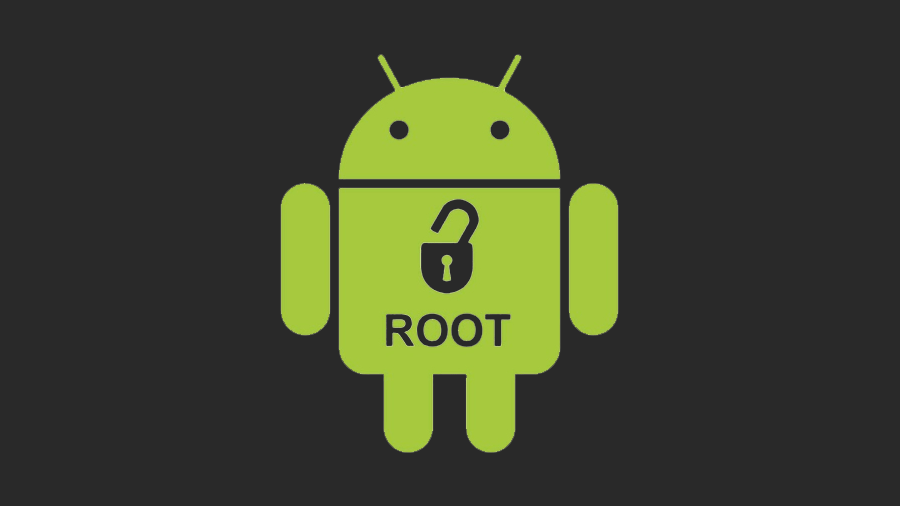
5. AimerLab MobiGo ロケーションチェンジャーを使用する
より信頼性が高く安全な方法で Android の位置情報を変更したい場合は、
AimerLab MobiGo ロケーションチェンジャー
はあなたにとって良い選択肢です。AimerLab MobiGo 位置チェンジャーの使用は、実際の位置をプライベートに保ちたい場合、GPS スプーフィングを使用できない場合、または VPN を使用せずに Android で位置を変更したい場合に便利です。
MobiGo は、Android デバイス上のすべてのアプリとサービスの位置情報の変更をサポートしています。さらに、地図上の地点を選択したり、GPS 座標を入力したりして、偽の位置を設定することもできます。次に、現在地をシミュレートするために Wi-Fi と USB のどちらを使用するかを選択できます。
MobiGo の主な機能を詳しく見てみましょう。
–
Android/iOS デバイスで 1 クリックで位置情報を変更します。
–
脱獄することなく、世界中のどこにでもテレポートできます。
–
ワンストップまたはマルチストップモードでより自然な動きをシミュレートします。
- 速度を調整して、歩行、自転車、運転の速度をシミュレートします。
–
Google マップ、life360、Youtube、Pokemon Go などの位置情報ベースのアプリをすべて操作します。
–
C
最新の iOS 17 または Android 14 を含む、すべての iOS および Android バージョンと互換性があります。
次に、AimerLab MobiGo を使用して Android で位置情報を変更する方法を見てみましょう。
ステップ1
: 「AimerLab」をクリックして、AimerLab の MobiGo ロケーションチェンジャーをダウンロードします。
無料ダウンロード
下のボタンをクリックします。
ステップ2 :「」をクリックします。 始めましょう – MobiGo をインストールして起動した後に続行します。

ステップ3 : 接続する Android デバイスを選択し、「」を押します。 次 – 続行します。

ステップ4 : Android スマートフォンで開発者モードを開き、画面上の指示に従って USB デバッグをオンにします。開発者モードと USB デバッグが有効になると、MobiGo アプリが携帯電話にすぐにインストールされます。

ステップ5 :「」に戻る 開発者向けオプション 「」を選択します。 疑似位置情報アプリを選択 そして、携帯電話で MobiGo を起動します。

ステップ6 : テレポートモードでは、現在地が地図上に表示されます。住所を入力するか地図上で直接クリックして、テレポートする場所を選択して「」をクリックします。 ここに移動 – 選択した場所への GPS 位置のテレポートを開始します。

ステップ7 : Android スマートフォンで地図を開いて、現在地を確認します。

6. 結論
結論として、ニーズや好みに応じて、Android で位置情報を変更する方法はたくさんあります。VPN や GPS スプーフィング アプリからエミュレータや root 化されたデバイスに至るまで、それぞれの方法には独自の利点と制限があります。Android の位置情報をより安全かつ効果的に変更したい場合は、次のことを試してください。
AimerLab MobiGo ロケーションチェンジャー
世界中のどこにでも位置情報を偽装できます。今すぐダウンロードして試してみてください。




